Windows 11에서 .Cab 파일 여는 법 및 설치하기

Windows Cabinet (CAB) 파일은 이전에 다이아몬드 파일로 알려졌으며, 다양한 압축 파일을 파일 라이브러리에 저장하는 단일 파일로, 일반적으로 .cab 확장자를 가지고 있습니다.
이 파일은 ZIP 파일과 유사하며, 두 파일 모두 DEFLATE, Quantum 및 LZX 압축 알고리즘을 사용하여 내부 파일을 압축합니다. Windows 11에서 .cab 파일을 열고 설치하려면 이 가이드가 도움이 될 수 있습니다!
.cab 설치를 시작하기 전에 무엇을 해야 합니까?
- 중요한 데이터를 백업합니다.
- 문제가 발생할 경우 마지막으로 알려진 좋은 구성으로 되돌릴 수 있도록 복원 지점을 만듭니다.
- 신뢰할 수 있는 소스에서 호환되는 파일을 다운로드했는지 확인합니다.
- 파일의 구성 요소에 대해 배우고, 그로 인해 어떤 변화가 있을지 인지합니다.
- 명령 프롬프트 또는 Windows PowerShell이 설치되어 있는지 확인합니다.
- 이 CLI 도구를 관리자 권한으로 실행합니다.
이러한 점검을 마친 후 설치 과정을 계속 진행할 수 있습니다.
Windows 11에서 .cab 파일을 어떻게 설치할 수 있나요?
-
Windows + E 키를 눌러 파일 탐색기를 엽니다. 설치할 .cab 파일 세트를 찾아 오른쪽 클릭하고 경로 복사를 선택합니다.
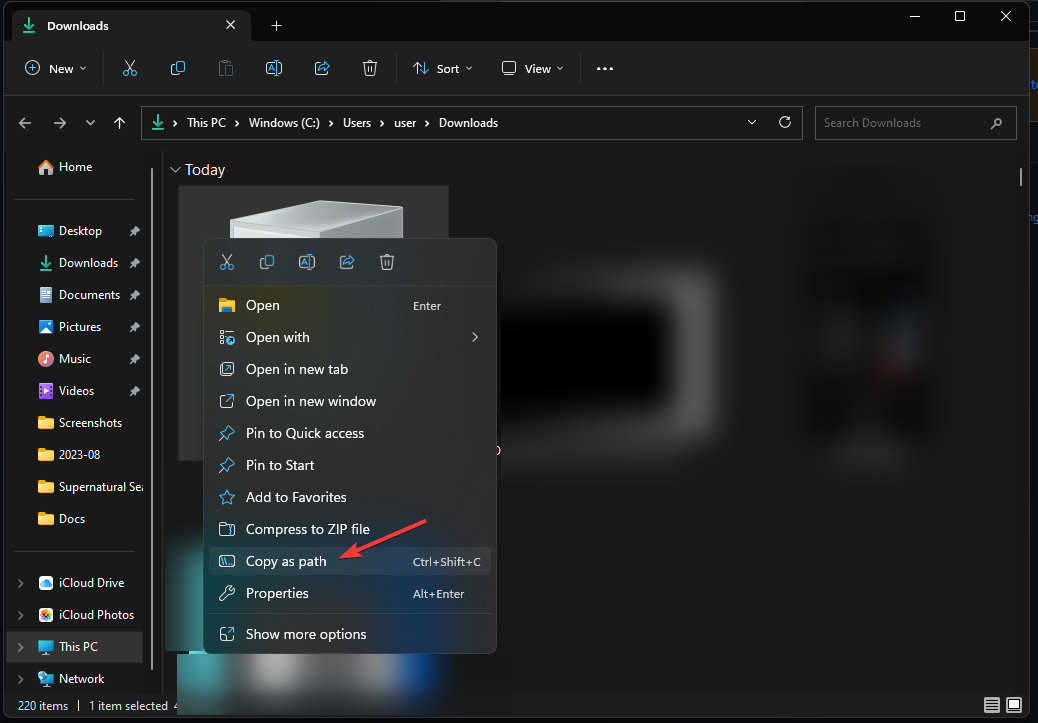
-
Windows 키를 누르고 cmd를 입력한 다음 관리자로 실행을 클릭하여 명령 프롬프트를 실행합니다.
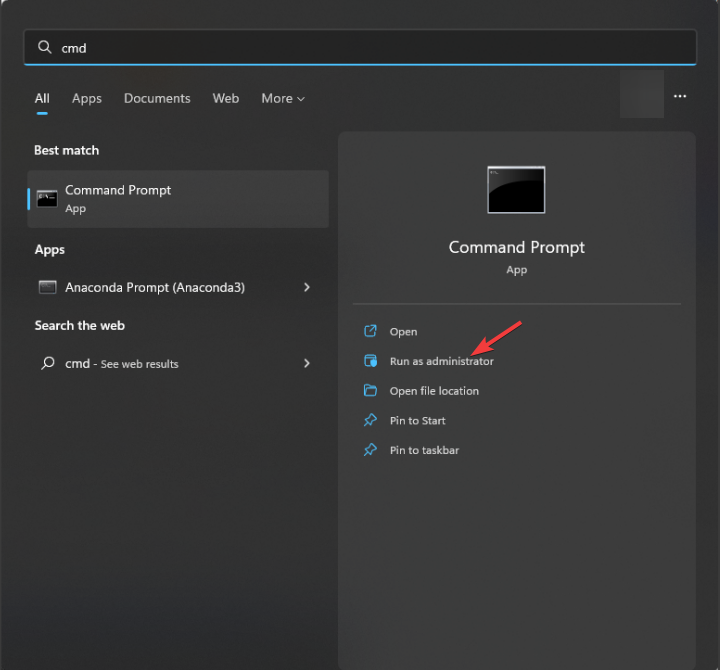
-
다음 명령을 입력하여 DISM 도구를 사용하여 .cab 파일을 설치하고, PATH를 복사한 파일 위치로 바꾼 후 Enter 키를 누릅니다:
DISM /Online /Add-Package /PackagePath:"<PATH>"
- 완료되면 PC를 재시작하여 변경사항을 확인합니다.
같은 명령을 사용해 Windows의 이전 버전에서 .cab 파일을 설치하거나 Windows 10/11에서 .cab 파일을 추출할 수 있습니다.
수동으로 .cab 파일을 설치하는 데는 위험이 따를 수 있다는 점을 기억하세요. 올바른 파일 형식과 버전을 사용하고 있다고 확신하더라도, 비상시에 대비하여 이전 버전으로 롤백하거나 클린 설치를 수행할 수 있도록 복구 옵션을 준비해 두세요.
이 주제에 대해 더 읽어보세요
- Microsoft가 Windows 11에서 보안을 강화하기 위해 JScript9Legacy로 JScript 교체
- Windows 11 Build 27898, 작은 작업 표시줄 아이콘, 빠른 복구, 더 스마트한 공유 추가
.cab 파일은 무엇에 사용되나요?
- Windows 업데이트 – 효율적으로 업데이트된 구성 요소 및 수정을 기존 설치에 추가하기 위해 필요한 업데이트 및 패치를 배포합니다.
- 구성 요소 또는 소프트웨어 설치 – DLL, 이미지, 구성 파일, 글꼴 및 기타 필수 리소스를 포함할 수 있으므로 Windows가 소프트웨어 또는 구성 요소를 설치하는 데 사용합니다.
- 구성 요소 또는 업데이트 저장 – 구성 요소 및 업데이트를 저장하고 배포하여 운영 체제의 모듈 구조를 더 잘 관리할 수 있습니다.
- 장치 드라이버 업데이트 설치 – 드라이버 업데이트도 효율성을 위해 .cab 형식으로 패키징 및 배포됩니다.
.cab 파일이 설치되지 않으면 어떻게 하나요?
- 컴퓨터를 재시작해 보세요; 이는 문제를 해결하는 간단한 방법이 될 수 있습니다.
- .cab 파일이 제대로 다운로드되었는지 확인하거나 다시 다운로드를 시도합니다.
- 파일 무결성을 확인합니다.
- 시스템 드라이브에 여유 공간이 있는지 확인합니다.
- 안전 모드에서 컴퓨터를 실행하고 파일을 설치해 보세요.
이 방법들이 도움이 되지 않았다면 아래 단계를 따르세요.
1. SFC 및 DISM 스캔 실행
-
Windows 키를 누르고 cmd를 입력한 다음 관리자로 실행을 클릭하여 명령 프롬프트를 실행합니다.
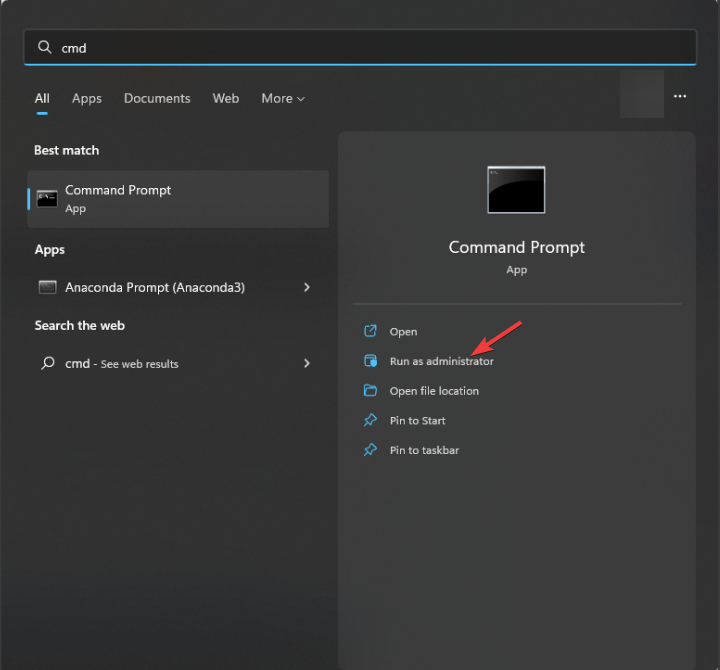
-
다음 명령을 복사하여 붙여넣고 Windows 구성 요소 저장소에서 시스템 파일 손상을 수정하기 위해 Enter 키를 누릅니다:
sfc /scannow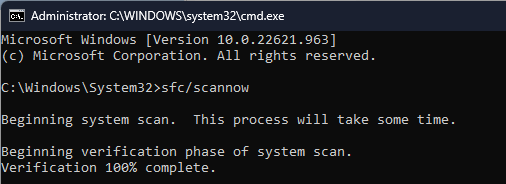
-
명령이 실행되는 동안 기다린 후, Windows 업데이트를 사용하여 Windows 시스템 이미지 손상을 복구하기 위한 다음 명령을 입력하고 Enter 키를 누릅니다:
Dism /Online /Cleanup-Image /RestoreHealth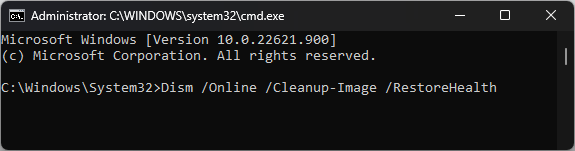
- 완료되면 컴퓨터를 재부팅합니다.
2. Windows 방화벽을 일시적으로 비활성화
-
Windows 키를 누르고 Windows 보안을 입력한 후 열기를 클릭합니다.
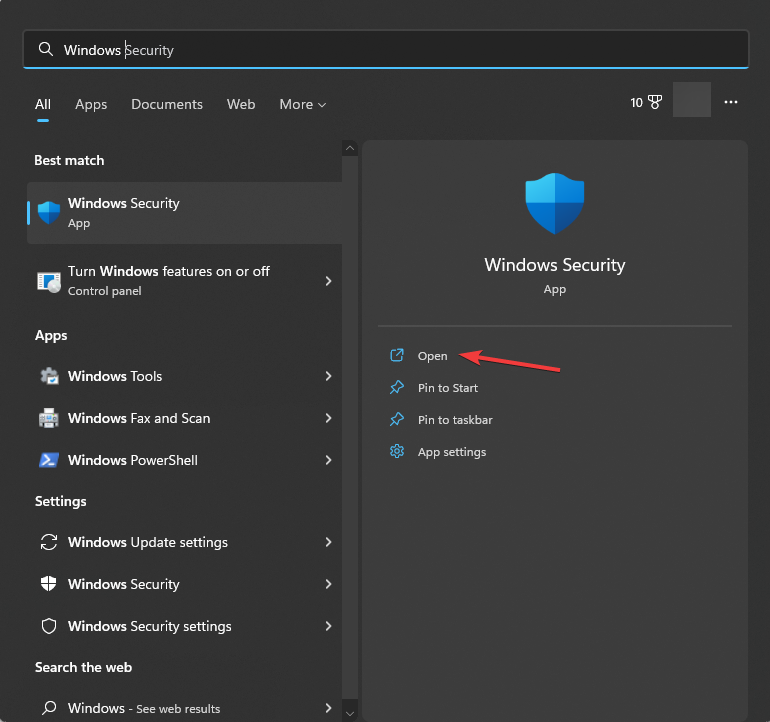
- Windows 보안 페이지에서 왼쪽 패널에서 방화벽 및 네트워크 보호를 선택합니다.
- 도메인 네트워크, 개인 네트워크, 공용 네트워크의 세 가지 프로필이 표시됩니다.
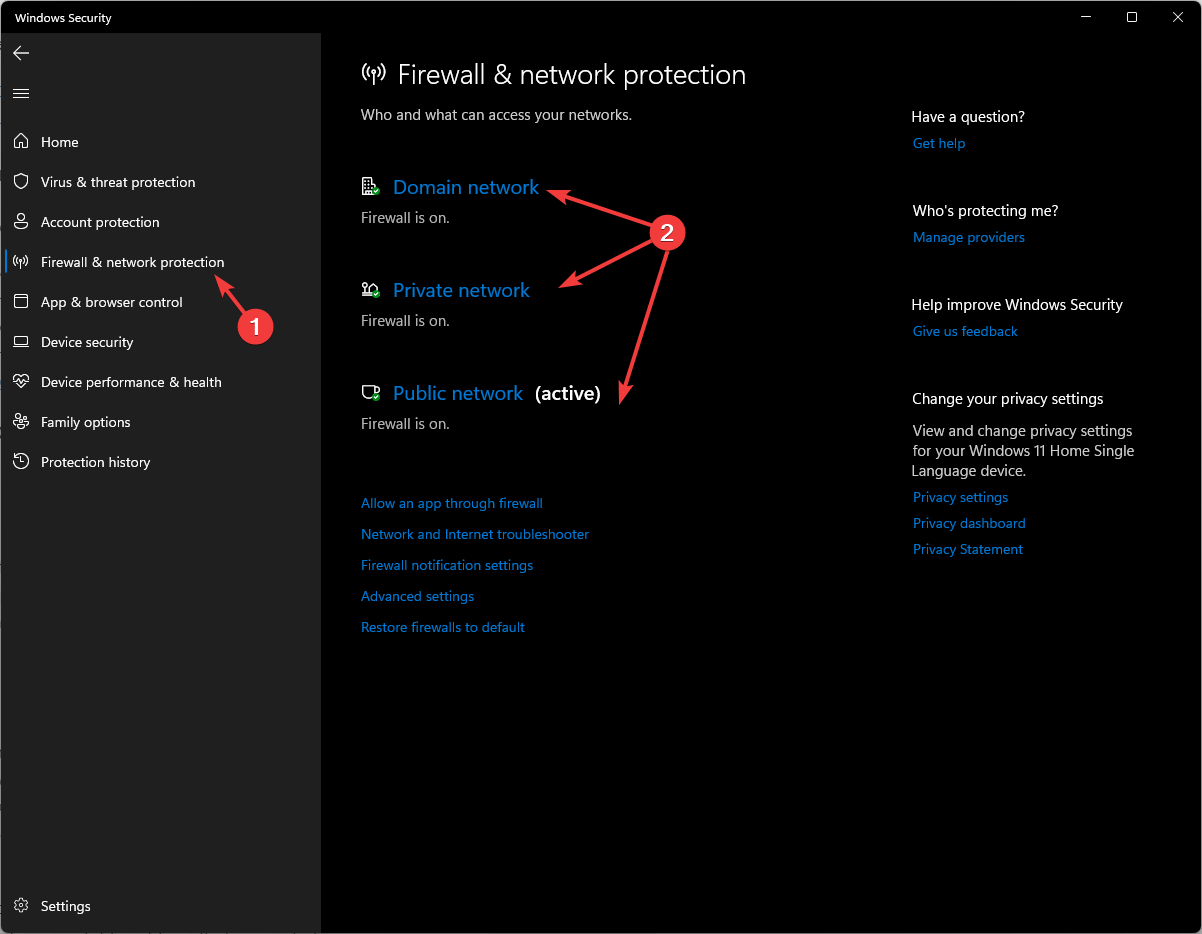
-
각 프로필로 이동하여 Microsoft Defender 방화벽을 찾고 스위치를 끔으로 전환하여 방화벽을 비활성화합니다.
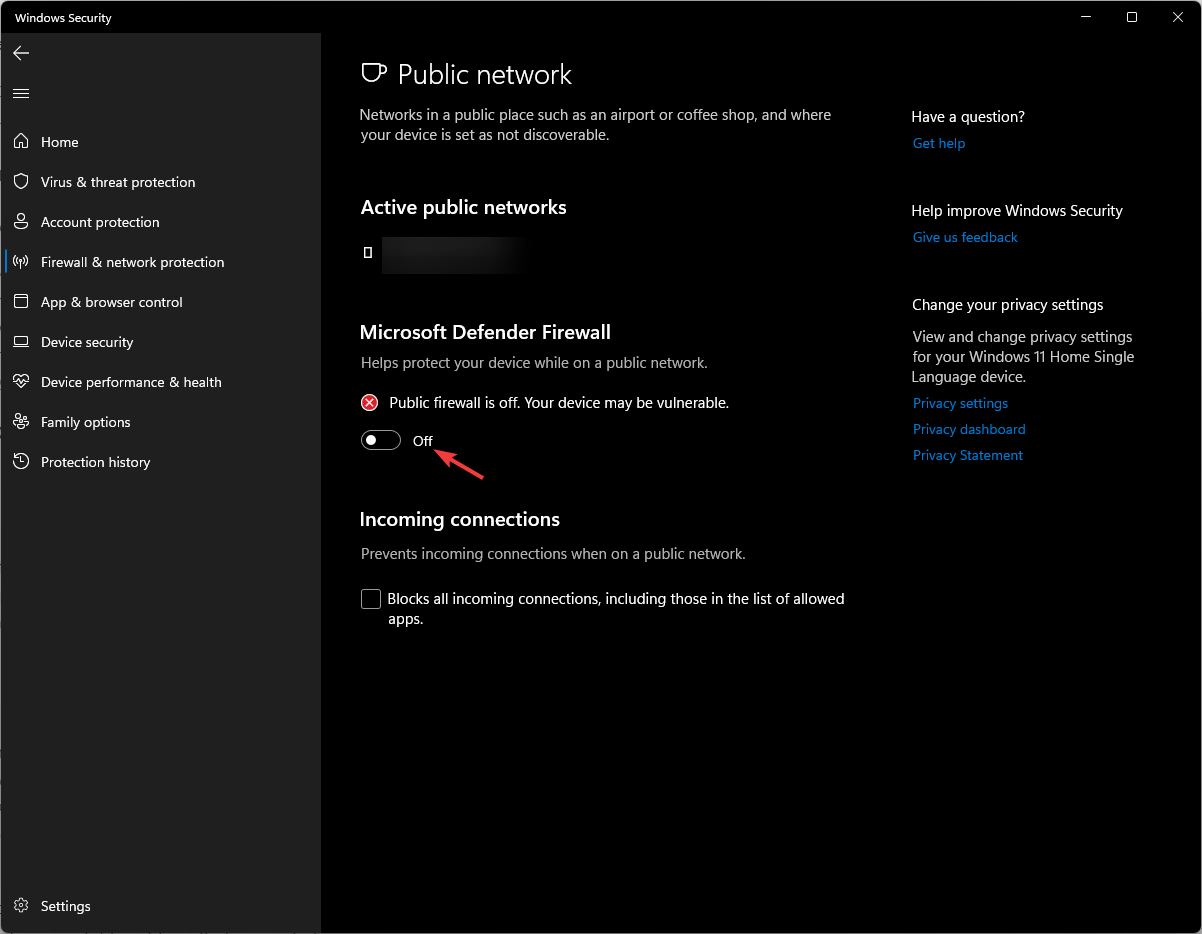
- 파일이 설치된 후, 이전 단계와 동일한 방법으로 방화벽을 다시 켜는 것을 잊지 마세요.
여전히 .cab 파일을 설치할 수 없고 42127 cab 아카이브가 손상되었다는 오류가 발생하면, 해당 파일이 손상되었거나 제대로 다운로드되지 않았을 수 있습니다.
.cab 파일이 제대로 설치되었는지 어떻게 확인할 수 있나요?
1. 명령 프롬프트 사용
-
Windows 키를 누르고 cmd를 입력한 다음 관리자로 실행을 클릭하여 명령 프롬프트를 실행합니다.
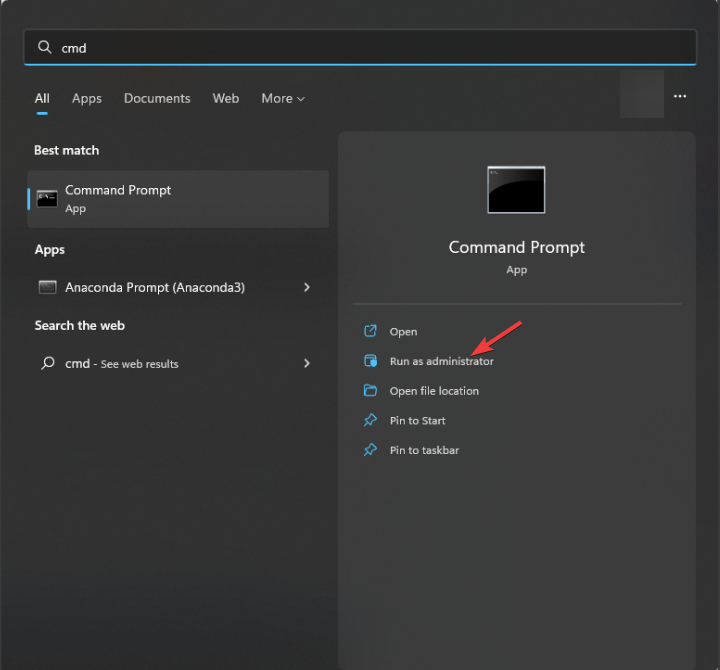
-
다음 명령을 복사하여 붙여넣고 Enter 키를 눌러 장치에 설치된 구성 요소 및 패키지 목록을 가져옵니다:
dism /online /get-packages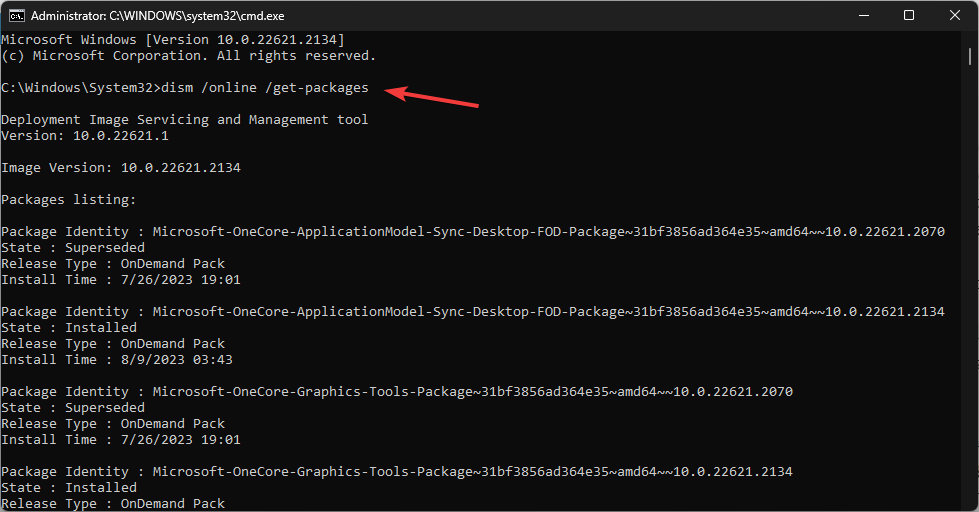
- 목록을 확인하여 설치한 항목이 있는지 확인합니다.
DISM 명령을 사용하여 파일을 설치한 경우 이 방법을 선택해야 합니다.
2. 레지스트리 편집기에서 패키지 목록 확인
-
Windows + R 키를 눌러 실행 대화 상자를 엽니다.
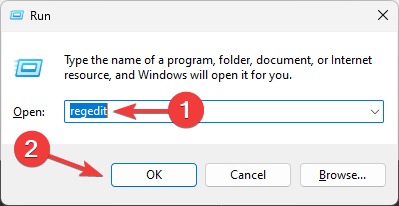
- regedit를 입력하고 확인을 클릭하여 레지스트리 편집기를 엽니다.
-
다음 경로로 이동합니다:
Computer\HKEY_LOCAL_MACHINE\SOFTWARE\Microsoft\Windows\CurrentVersion\Component Based Servicing\Packages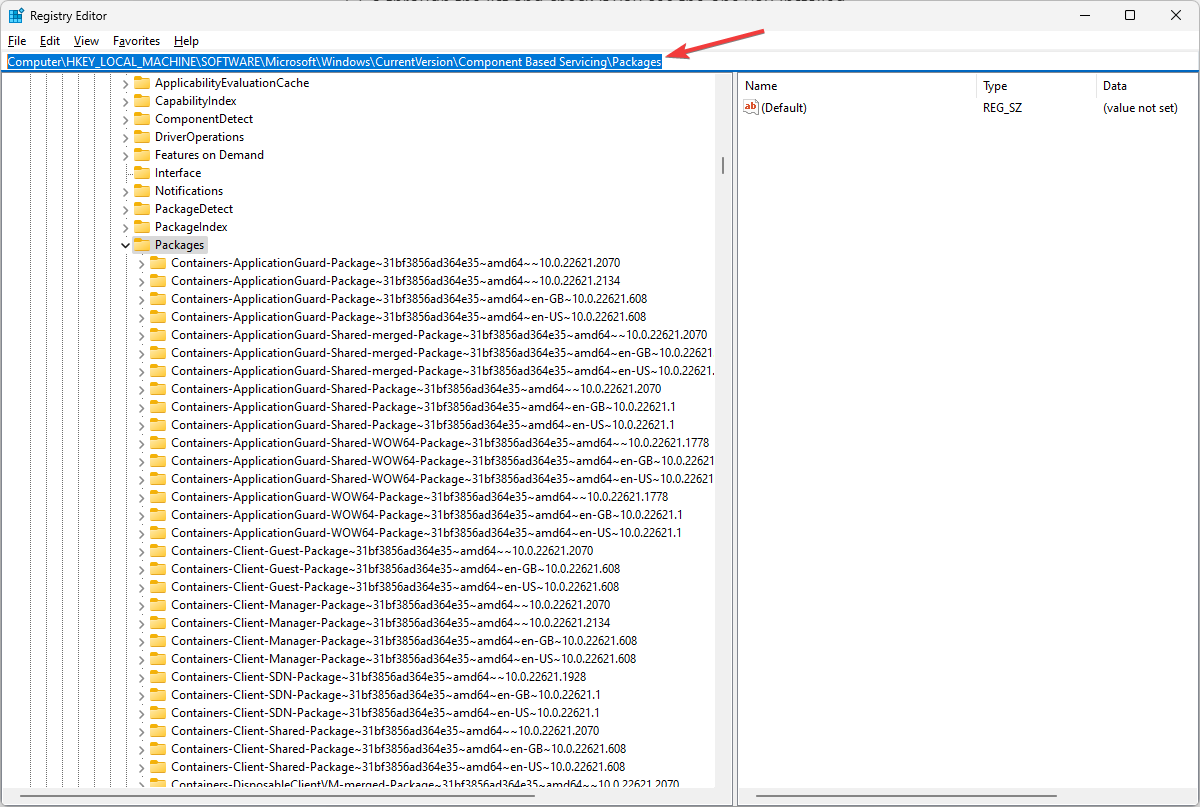
- 컴퓨터에 있는 패키지 목록이 표시되며, 목록을 통해 .cab 파일과 관련된 패키지가 설치되었는지 확인합니다.
이벤트 뷰어 로그를 확인하여 파일 설치 이벤트를 찾거나 SFC 스캔을 수행하여 시스템 파일의 무결성을 검증할 수도 있습니다.
Windows 11 업데이트를 수동으로 .cab 파일을 사용하여 설치한 경우, 성공적으로 설치되었는지 확인하는 가장 빠른 방법은 Windows 업데이트 기록을 확인하는 것입니다.
결론적으로, 항상 설치 후 PC를 재시작하고 파일(문제를 해결하는 경우가 있다면)을 테스트하여 모든 것이 의도한 대로 작동하는지 확인하세요. 문제가 발생하거나 .Cab 파일에 대한 추가 정보가 필요하면 아래 댓글 섹션에 주저하지 말고 남겨주세요.













